Telegram怎么看登录设备?
在Telegram查看登录设备的方法如下:打开Telegram应用,点击右下角“设置”,进入“隐私与安全”,找到“活跃会话”(Active Sessions)选项。此页面会显示当前账号所有登录的设备列表,包括设备名称(如Windows、iPhone等)、操作系统、登录时间和大致地理位置。你可以点击任意设备查看详情,并选择“终止会话”将其登出。如果你怀疑账号被他人登录,还可以点击“终止所有其他会话”,强制登出除当前设备以外的所有设备。此外,为提升账号安全,建议开启“两步验证”,避免账号被盗用。
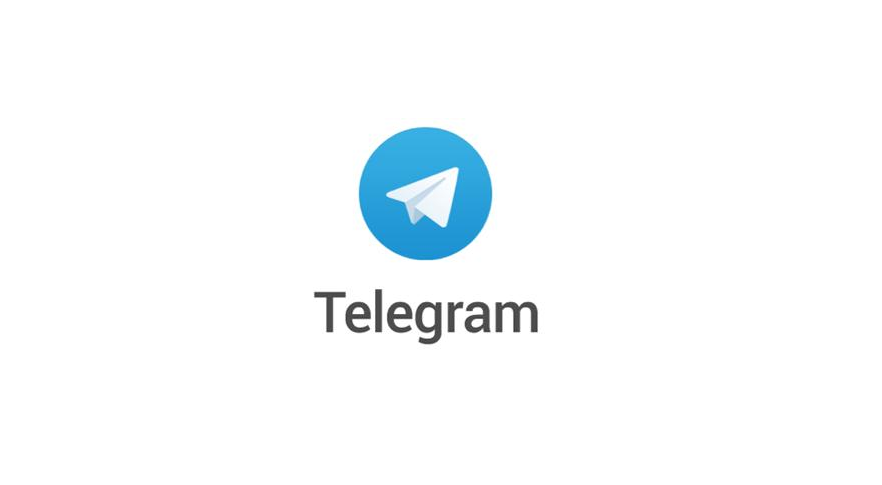
Telegram登录设备查看的基本概念
什么是Telegram的“活动会话”功能
● “活动会话”是Telegram显示登录设备的工具: 在Telegram下载好的应用中,“活动会话”(Active Sessions)功能用于展示所有当前登录你账号的设备信息。包括每个设备的系统类型、登录时间、IP地址、登录位置等内容,帮助用户了解账号被使用的完整情况。
● 每个设备登录一次就会记录为一个会话: 无论是在安卓手机、iPhone、iPad、Windows、Mac,还是通过Telegram Web,只要成功登录你的账号,系统都会在“活动会话”中记录一个独立会话条目,直到你手动退出或该设备自动登出。
● 会话记录支持跨设备同步与控制: “活动会话”是Telegram为多平台用户设计的重要安全机制,不仅可以查看所有终端登录状态,还支持从主设备远程注销其他设备,防止未授权设备长期滞留在账号中,提升整体账户控制力。
查看登录设备的重要性体现在哪
● 识别异常登录行为提升账号安全性: 如果你在活动会话中发现某个从未使用的设备或陌生IP正在访问Telegram,就说明账号可能已被盗用或外泄。通过查看这些信息,用户可以第一时间做出反应,及时结束可疑会话,避免信息泄露。
● 防止旧设备或公共终端长期保留登录状态: 有些用户在网吧、图书馆、公司电脑等公共设备上登录Telegram后忘记退出,这些设备就会长期保留访问权限。定期检查“活动会话”可以及时发现这些登录记录并手动注销,保护隐私安全。
● 有助于排查账号异常行为或数据泄漏: 如果你的Telegram出现自动发消息、被拉群、Bot异常运行等情况,很可能是账号被他人控制。通过查看活动设备记录,可以核查是否存在未授权设备,作为后续更改密码或开启双重验证的依据。
Telegram是否会自动同步设备信息
● 所有设备登录行为自动记录无需设置: Telegram会自动将每一次成功登录的设备信息记录到“活动会话”中,并在每台设备之间同步。你不需要开启额外功能或设置权限,只要设备成功登录,就会被系统自动记录下来。
● 新设备登录会触发提醒通知: 如果你开启了Telegram的“新设备登录提醒”,当你的账号在其他设备上首次登录时,主设备将会收到提示通知。包括设备类型、操作系统、IP地址和大致位置,便于你即时判断是否为本人操作。
● 修改设备权限或会话状态会实时同步: 当你在任意一台设备上手动结束某个活动会话,Telegram会立刻在所有其他已登录设备中同步更新该状态。也就是说,如果你在手机上退出电脑端登录,桌面版也将立即断开连接,操作即时生效。
Telegram安卓端查看登录设备的方法
如何进入“设置”中的“隐私与安全”
● 从Telegram主界面点击左上角菜单按钮: 打开Telegram Android版后,在主页面点击左上角的“≡”图标(或滑动屏幕左侧唤出菜单),在展开的侧边栏中选择“设置”进入功能管理中心,这是查看和管理设备登录的第一步。
● 在设置页面中选择“隐私与安全”: 滑动设置页面,找到名为“隐私与安全”(Privacy and Security)的选项,点击进入后即可查看所有与账户安全、权限控制、活动记录相关的功能项。
● “隐私与安全”包含会话管理与登录控制: 在这个模块中,Telegram集中展示了包括“两步验证”、“登录提醒”、“活动会话”等与设备登录相关的配置选项,帮助用户管理当前所有活跃设备。
点击“活动会话”查看当前设备列表
● 进入“活动会话”即可查看所有已登录设备: 在“隐私与安全”界面中找到“活动会话”(Active Sessions)功能,点击后系统会列出所有当前登录你账号的设备列表,包括使用平台、设备型号、系统版本、IP地址和登录时间等详细信息。
● 主设备以“本设备”标签标注在最上方: Telegram会将你当前正在使用的设备显示在列表最上方,并以“本设备”或“当前设备”加以标识,避免误删。同时列出其平台(如Android)、设备名称和当前IP地址。
● 每个设备项右侧提供“结束会话”按钮: 如果发现某个设备非本人使用或不再需要保留登录状态,你可以点击其右侧的“结束会话”按钮,系统会立即注销该设备对你Telegram账户的访问权限,操作全程无须密码验证。
如何识别可疑设备与位置信息
● 关注陌生设备型号与登录平台: 如果你看到某条登录记录中显示的设备名称或系统类型与你的常用设备不一致,例如出现“macOS”但你从未在Mac电脑上登录,说明该设备可能是未经授权的登录。
● 检查IP地址和登录位置是否异常: Telegram通常会标注每个登录设备的大致IP地址归属地,例如“中国广东”、“美国纽约”等。如果出现海外登录、不同省份、频繁切换位置的情况,而你近期并未出行,建议立即终止该会话。
● 比对登录时间是否与你的使用习惯吻合: 可疑设备往往会在非活跃时段(如凌晨、工作时间)登录账号。若某条记录显示的登录时间与你实际使用Telegram的时间严重不符,应引起重视并立即采取安全措施,如启用两步验证或修改绑定手机号。
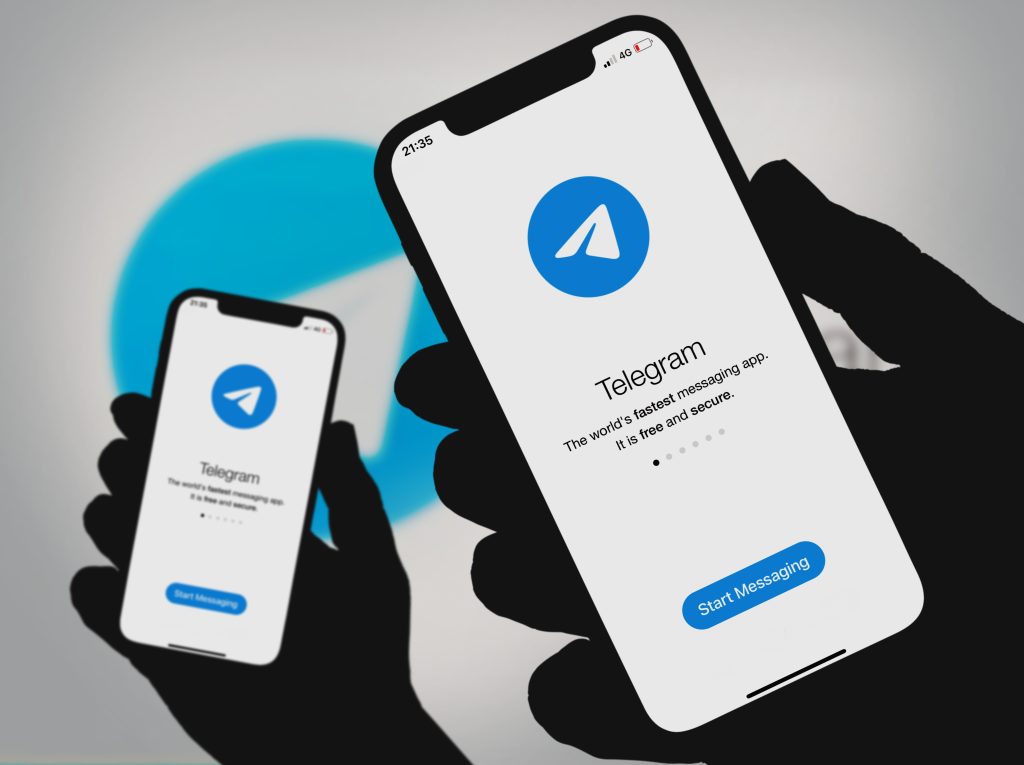
Telegram iOS端查看登录设备的步骤
打开“设置”并选择“隐私与安全”选项
● 从Telegram主界面点击右下角“设置”按钮: 在iPhone或iPad上打开Telegram后,点击界面右下角的“设置”图标,进入功能菜单区域。这是你管理账户安全、通知、存储、设备登录记录等功能的主控入口。
● 在设置页面中下滑找到“隐私与安全”: 进入设置后,向下滑动菜单,在“账户”相关模块下点击“隐私与安全”(Privacy and Security)。该模块包含与隐私权限、会话安全、设备管理等相关的所有功能设置。
● “隐私与安全”是查看活动设备的关键入口: Telegram将“活动会话”功能统一放在“隐私与安全”内部,用户可在此查看所有已登录的终端设备,进行登录状态核查与远程操作。
查看“活动会话”中所有已登录终端
● 点击“活动会话”查看所有当前活跃设备: 在“隐私与安全”界面中,找到“活动会话”(Active Sessions)选项并点击,系统将自动加载并列出你的Telegram账号当前的所有登录设备,包括手机、电脑、平板等终端。
● 每个设备显示操作系统、地理位置与IP: 列表中每个登录设备都会显示平台类型(如iOS、macOS、Windows)、登录时间、IP地址及大致地理位置(如“广州 中国”、“California 美国”),帮助你直观识别使用者身份。
● 当前设备顶部标识为“此设备”: Telegram会将你正在使用的设备标记为“当前设备”或“本设备”,并固定在最上方显示,避免你在操作时误将其登出。其余所有设备均可手动操作注销或管理。
如何在iPhone上远程登出其他设备
● 点击非当前设备右侧的“结束会话”按钮: 若发现某个设备并非你本人登录或已不再使用,只需点击该设备右侧的“结束会话”按钮,Telegram将立即远程注销该设备,不再允许其访问你的账号内容。
● 使用“一键结束所有其他会话”快速清除: 如果你担心账号曾在多个设备上被登录,可以在活动会话页面中选择“结束所有其他会话”(Terminate All Other Sessions),一键登出除当前设备外的所有终端,提高账号整体安全性。
● 登出后设备立即失效无法再次访问: 被登出的设备将立即断开与Telegram服务器的连接,所有消息同步、媒体访问、Bot控制等功能会中止。对方若想再次访问账号,必须重新验证手机号与验证码,并通过两步验证层级。
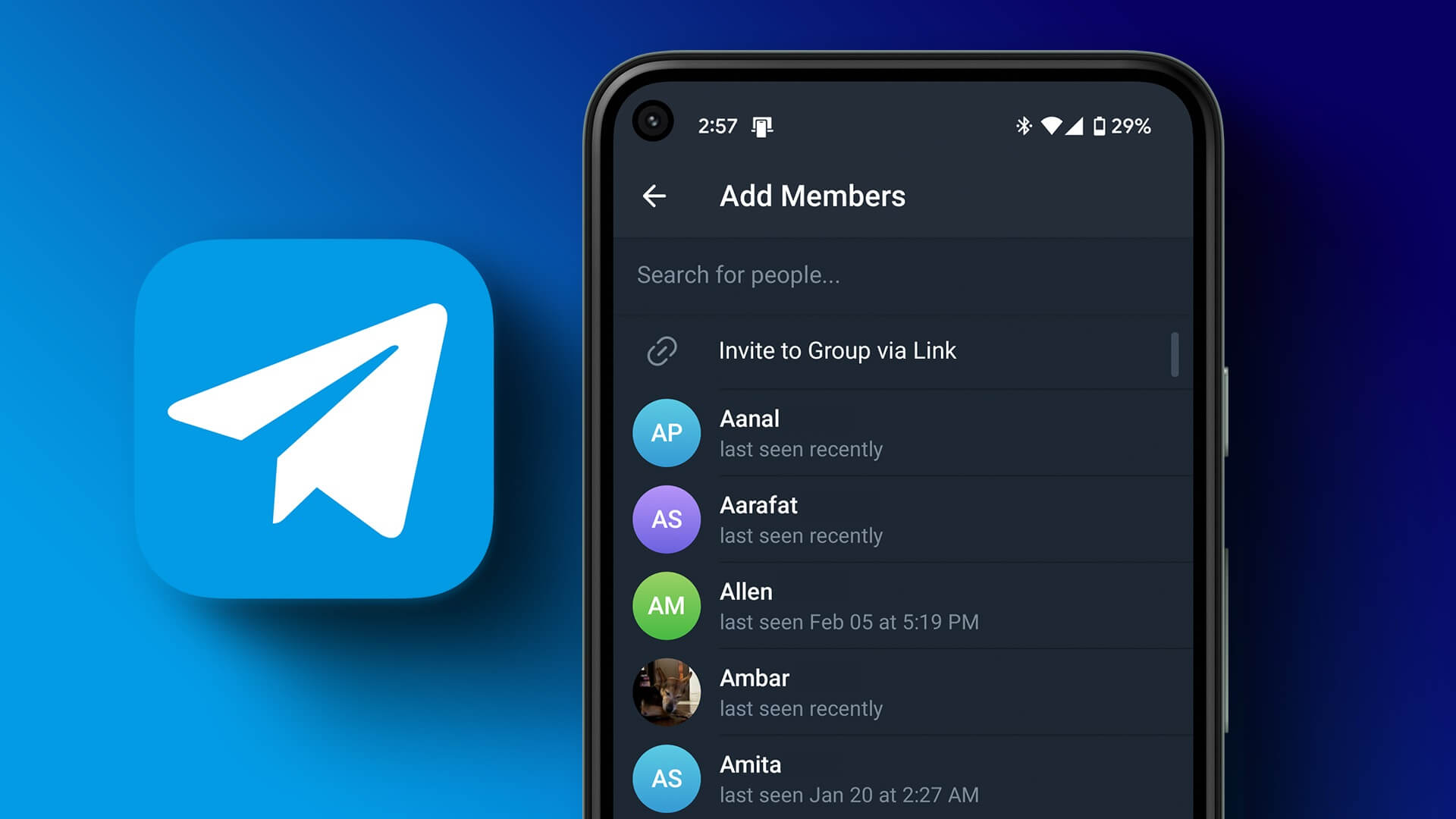
如何远程退出Telegram登录设备
使用主设备手动结束其他会话
● 通过“活动会话”远程管理所有登录设备: Telegram在移动端和桌面端均提供“活动会话”功能,用户只需在任意主设备(如当前手机、主用电脑)进入“设置 > 隐私与安全 > 活动会话”,即可查看所有已登录的设备信息,并远程控制其登录状态。
● 单独点击目标设备右侧按钮即可注销: 在活动会话列表中,每一个设备后方均带有“结束会话”按钮(End Session),点击即可立即将该设备从Telegram账号中强制退出。操作完成后,对方设备上的Telegram将断开连接并无法再次接入。
● 支持“一键结束全部其他会话”操作: 如果用户担心账号泄露,或者不确定是否曾在公共场所登录过Telegram,也可以点击“结束其他所有会话”选项,一键清除除当前设备外的所有登录终端,快速恢复账号控制权。
设置“两步验证”防止重复入侵
● 启用Telegram内置的“二次密码验证”: Telegram支持“两步验证”(Two-Step Verification)功能,开启后,即使攻击者获取了你的验证码,也必须输入自设的额外密码才能完成登录。该功能可在“设置 > 隐私与安全 > 两步验证”中开启。
● 设置密码提示与找回邮箱增加恢复渠道: 启用两步验证时,系统会要求设置一个“密码提示”帮助记忆,并建议绑定邮箱作为找回方式。即便密码忘记,也可以通过邮箱验证重新设置,确保账号不会被永久锁定。
● 开启双重验证后立即生效对所有设备管控: 开启两步验证后,Telegram会强制所有新设备在登录时输入密码,有效阻止攻击者仅靠验证码进入你的账号。即使设备尚未被注销,也将因无法通过二级验证而无法继续操作。
启用登录提醒功能提高安全意识
● 打开“新设备登录通知”功能接收即时提醒: Telegram默认开启“新登录提醒”功能,每当你的账号在新设备上被登录,主设备会立即弹出通知,包含设备名称、操作系统、IP地址与大致地理位置,提醒用户是否为本人操作。
● 若发现异常登录可第一时间远程下线设备: 如果你收到通知但并未在其他设备登录,说明账号可能已被他人访问,应立刻进入“活动会话”页面手动结束可疑设备,并立即修改密码或绑定信息,防止进一步入侵。
● 配合生物识别锁进一步强化设备端安全: 除了提醒机制外,建议在主设备中启用指纹、Face ID等生物识别方式加锁Telegram App。这一功能可在“设置 > 隐私与安全 > 密码与面部ID”中设置,防止本地被他人操作甚至查看“活动会话”。

打开Telegram,进入“设置” > “隐私与安全” > “活跃会话”,即可查看当前账户登录的所有设备,包括设备型号、系统和登录时间。 在“活跃会话”中,如果发现不熟悉的设备、陌生的IP地址或异常登录时间,说明账号可能被他人访问,应立即终止该会话。 可以,在“活跃会话”中点击要退出的设备,并选择“终止会话”即可远程登出;也可点击“终止所有其他会话”一次性退出其他设备。 不会,登录记录会持续保留,直到用户主动退出设备或清除会话,方便用户实时监控账号安全状态。Telegram在哪里查看已登录的设备?
如何判断是否有陌生设备登录Telegram?
可以远程退出Telegram的其他设备吗?
Telegram登录设备记录会自动清除吗?
如何防止Telegram账号被他人登录?
上一篇: Telegram怎么搜索关键词?
下一篇: Telegram有什么好处?
